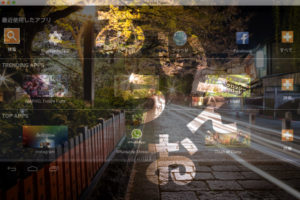LINE はセキュリティ強化のため、さまざまな仕様がなされております。
安全性が強固なものになっていいのですが、使い方が難しくなり利便性が失わけていきますが仕方のないことです。
突然の故障や紛失などに備えてメールアドレスの登録は行っておきましょう。
では早速、メールアドレスを登録する手順を見ていきましょう。
CONTENTS
LINE アカウントにメールアドレスを登録する
STEP
「LINE」の「設定」を開く。
「LINE」アプリを起動し、「 ・・・ 」>「設定」アイコンの順にクリックして進む。
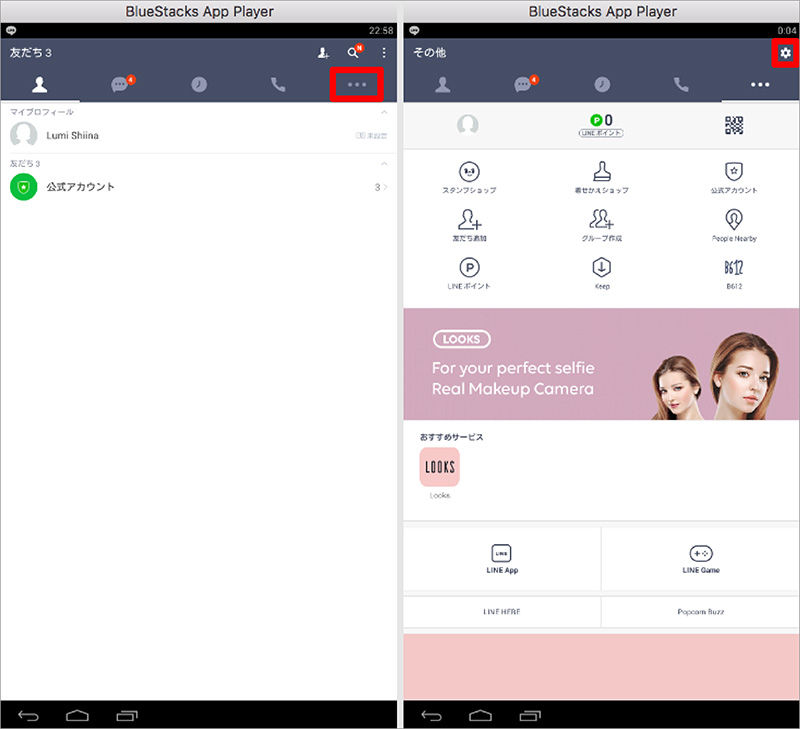
STEP
「メールアドレス登録」を開く。
「アカウント」>「メールアドレス登録」の順で進む。
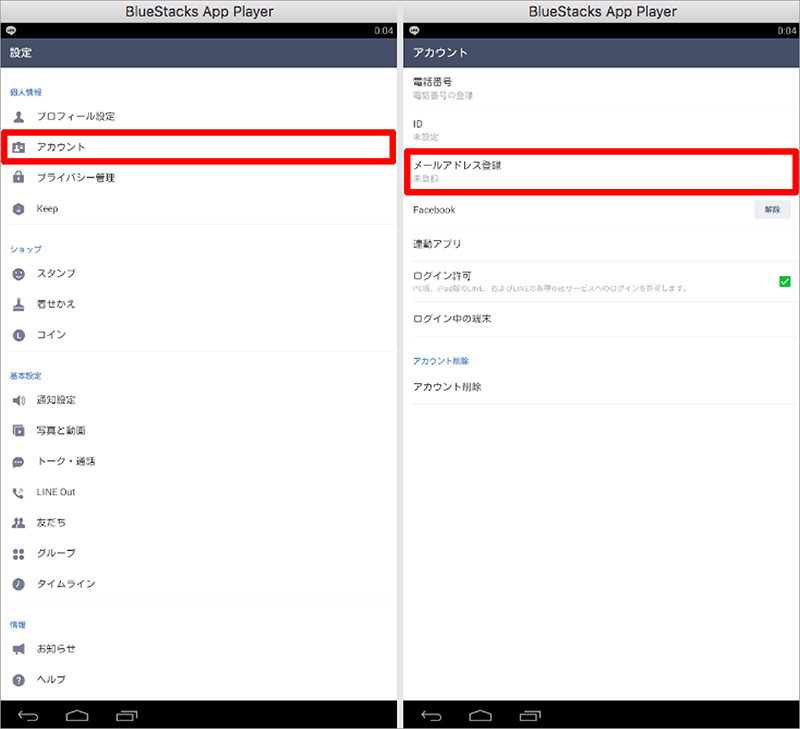
STEP
メールアドレスを登録する。
- 「メールアドレス」と「パスワード」を設定する。
- 「確認」を押して次に進む。
- 認証番号を入力する。
※ 登録したメールアドレスに4桁の認証番号が記載されたメールが届いているので確認してください。
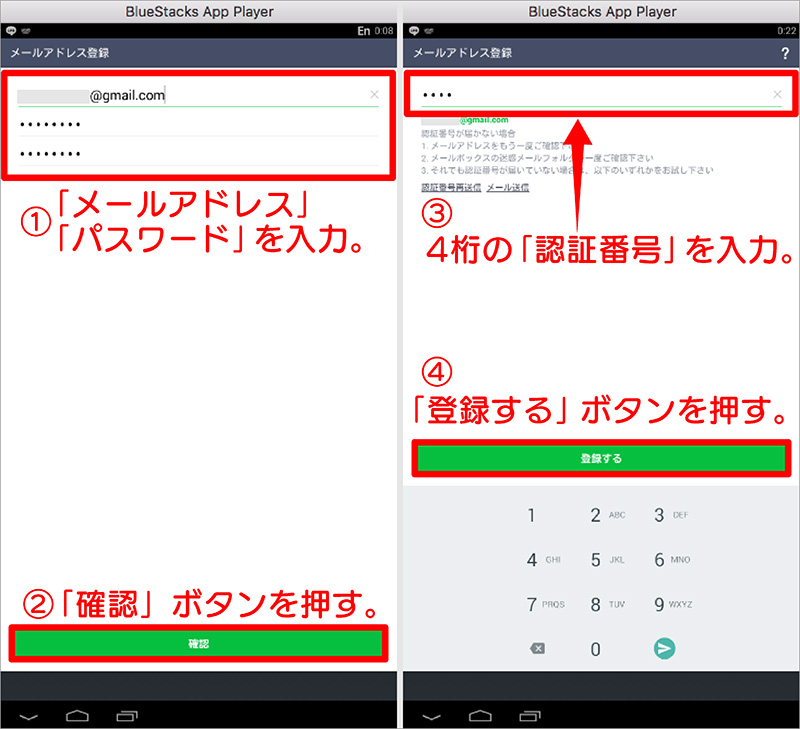
登録したメールアドレスに LINE からこのような内容のメールが届きます。
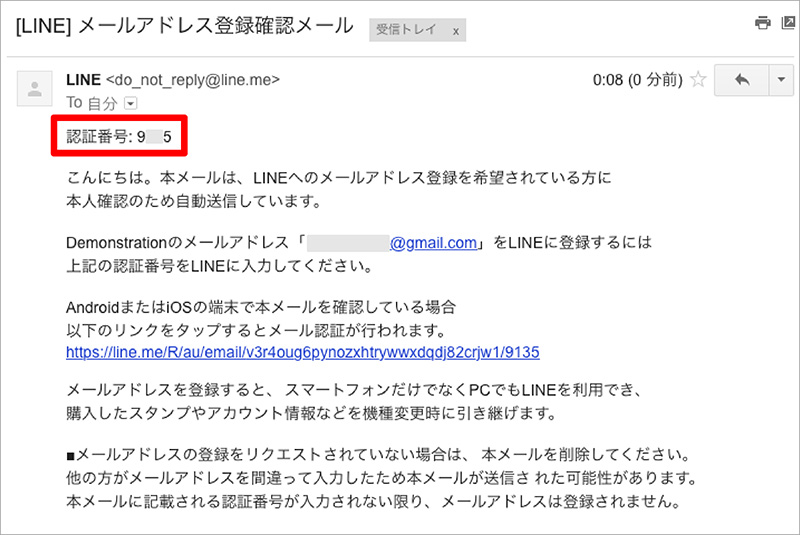
STEP
メールアドレスの登録完了。
「上記のメールアドレスが登録されました。」と表示されたら登録完了です。
「確認」を押して終了しましょう。
メールアドレス登録の項目に「登録完了」の表示が出ています。
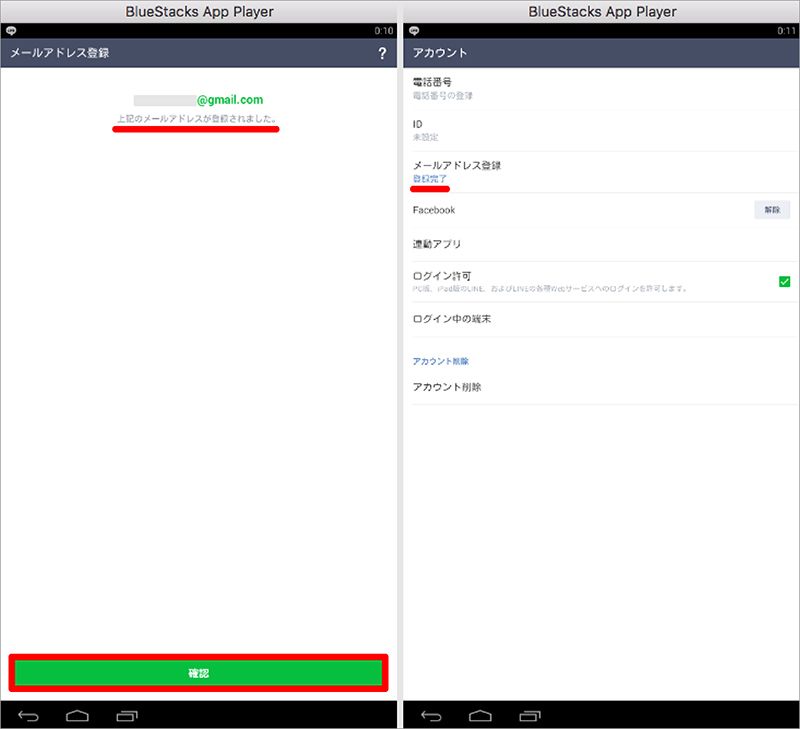
これで LINE アカウントにメールアドレスを登録する設定は完了です。
PC 版 LINE や Google Chrome 版 LINE アプリなど、異なるデバイスやウェブアプリでもログインして同アカウントを使用できますのでぜひ、活用してみてください。
あわせて読みたい


【Mac】パソコンでも LINE ができる! PC 版アプリのインストールからログイン方法・「Letter Sealing」…
LINE はスマホでしかできないと思っている人が結構いるようですが、Mac や Windows 用の「PC版 LINE」アプリがリリースされているのでパソコンでも利用できます。 ただ…